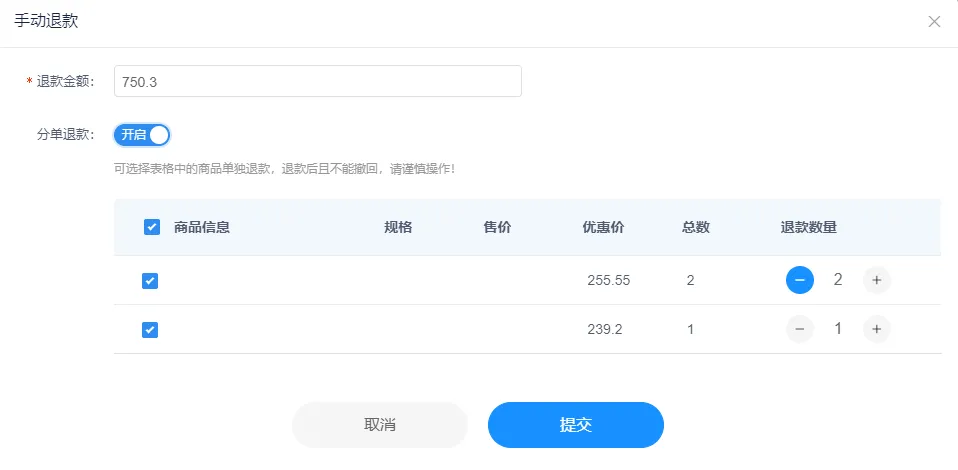{{wikiTitle}}
订单发货
目录:
一、功能介绍
订单发货是订单模块的主要功能,包含单个订单发货、批量发货、电子面单打印、分单发货、订单核销等功能
二、操作流程
订单 > 订单列表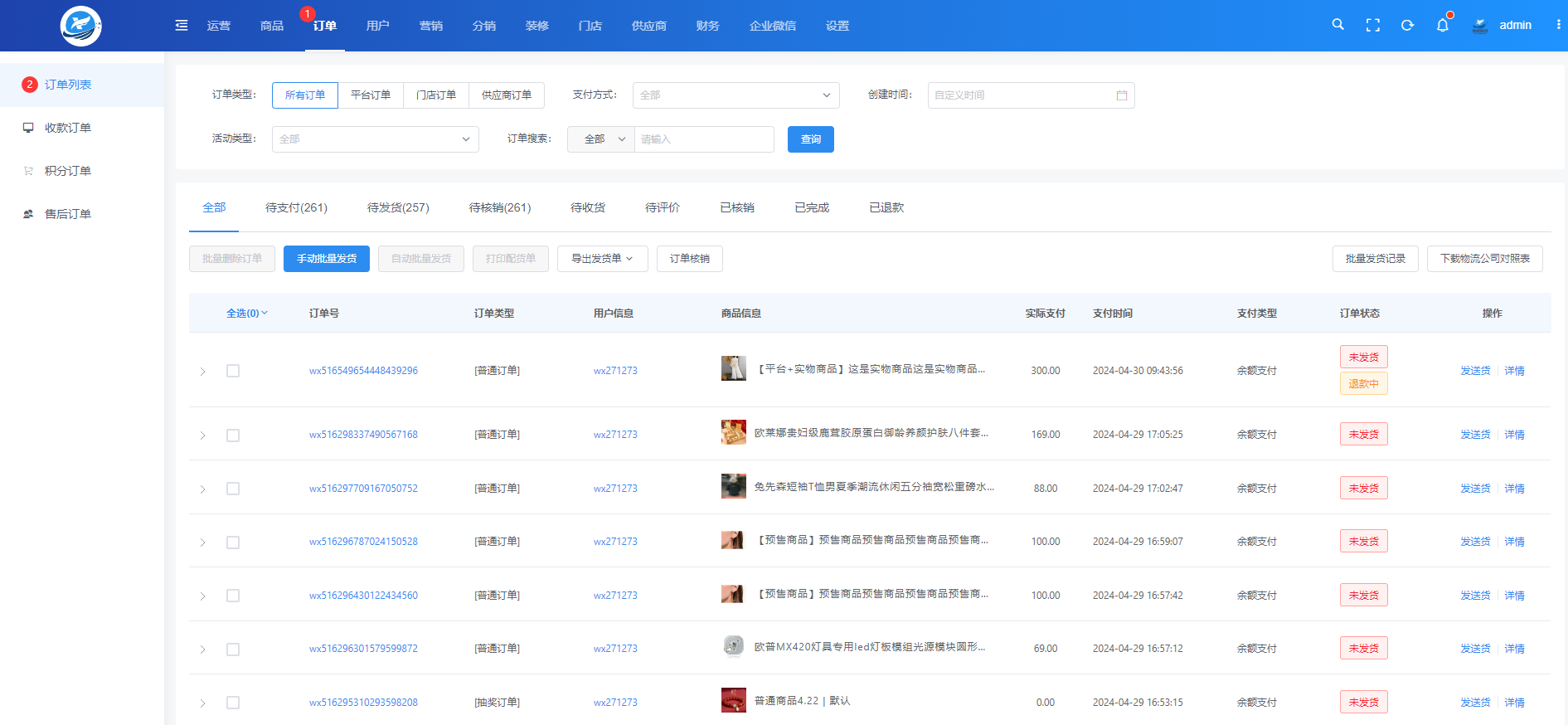
三、功能说明
1、修改订单价格
订单状态为【未支付】的订单。可于订单详情修改订单的实付款金额和赠送积分数(用户端实付款会变为修改后的金额)
2、 订单发送货
a、 订单发货
选择物流公司,填写快递单号
此功能适用于线下手动发货,发完之后在后台手动录入发货的单号
b、 电子面单打印
电子面单打印功能,主要适用于订单较多,不方便单个录入的使用场景
比如电商直播订单较多时,就需要使用电子面单打印功能,有效节省人力及提高发货效率
系统中使用此功能,需要开通一号通及配置电子面单打印机
开通一号通:设置 > 一号通 > 电子面单
配置电子面单打印机:设置 > 系统设置 > 电子面单
c、订单送货
选择配送员,完成发货
此功能适用于商城有自己的配送员,自己负责发货,如经营同城配送模式
d、无需配送
无需填写物流信息,后台填写备注后用户的订单有展示
此功能适用于虚拟的商品发货,通过备注信息的方式发货
3、 分单发货
订单中有多件商品,且需要在不同的地方发货时,可以选择分单发货
可选择订单中的商品单个发货或组合发货
分单发货后,会生成不同的子订单,用户退款时可选择子订单单独退款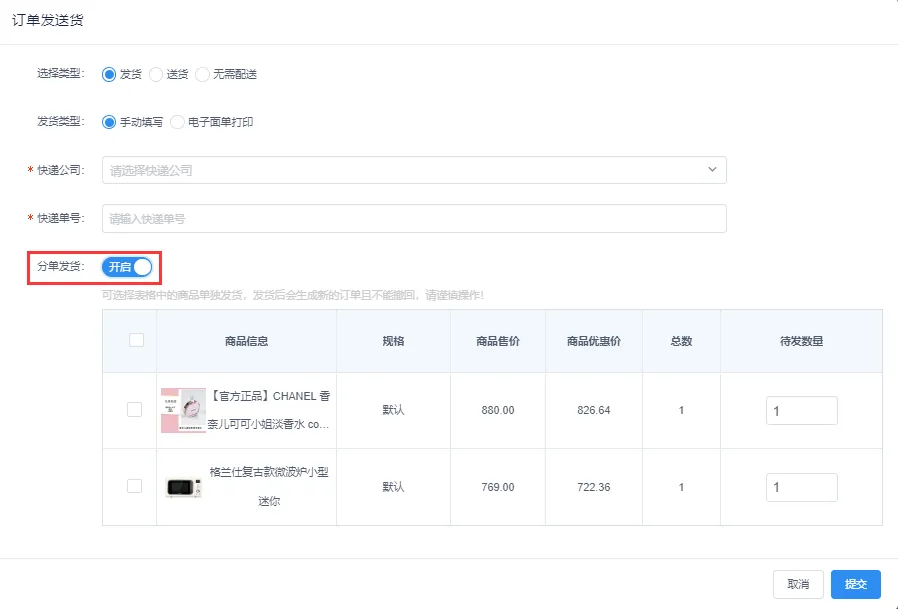
4、订单核销
核销订单为各个门店的到店自提订单,平台仍保留有订单的核销功能
可输入核销码核销,也可以在订单上点击“详情 > 立即核销“按钮进行核销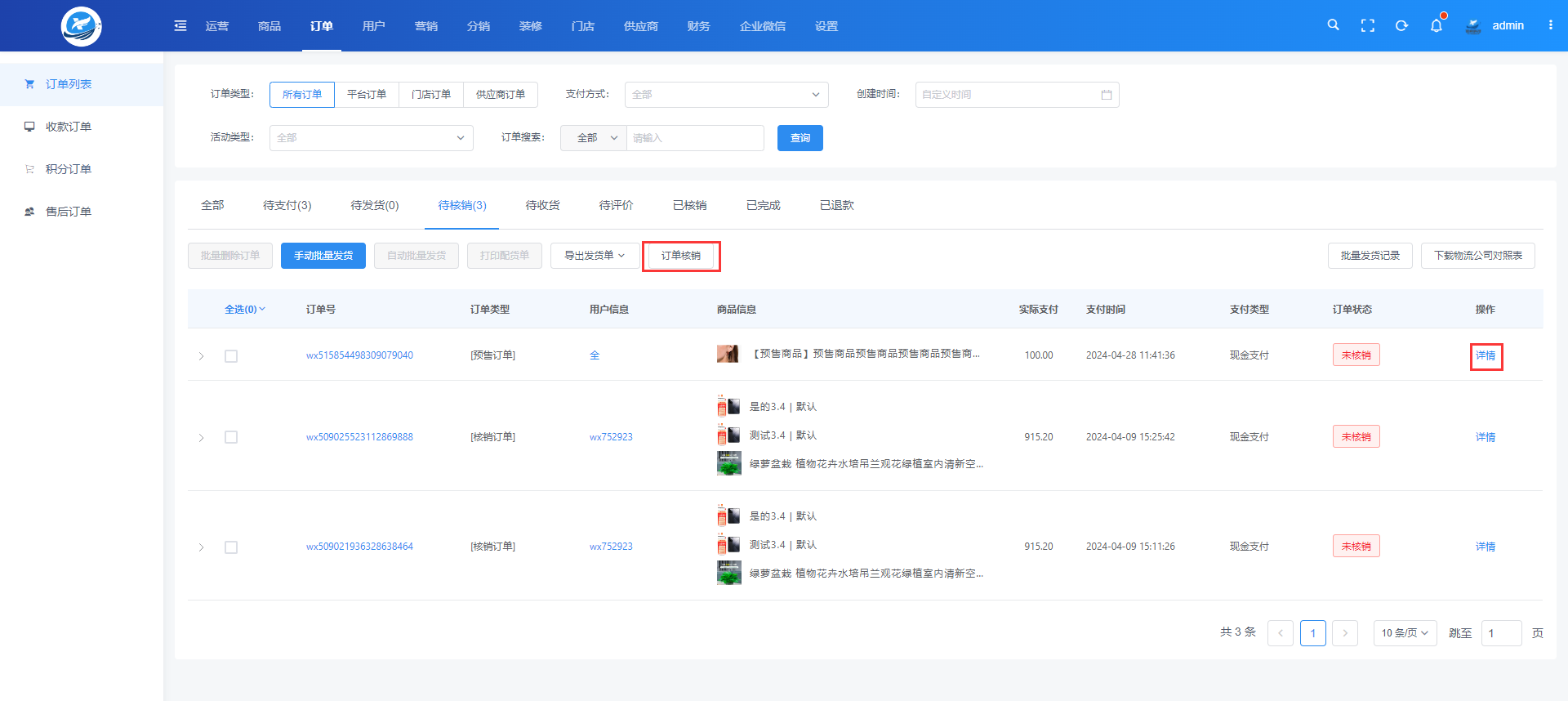
5、批量发货
a、手动批量发货
第一步:导出发货单
第二步:下载物流公司对照表
第三步:在发货单手动填写上待发货订单对应的物流单号,物流公司可在“物流公司对照表“查看
第四步:选择手动批量发货,导入填写的发货单
第五步:完成导入,批量发货成功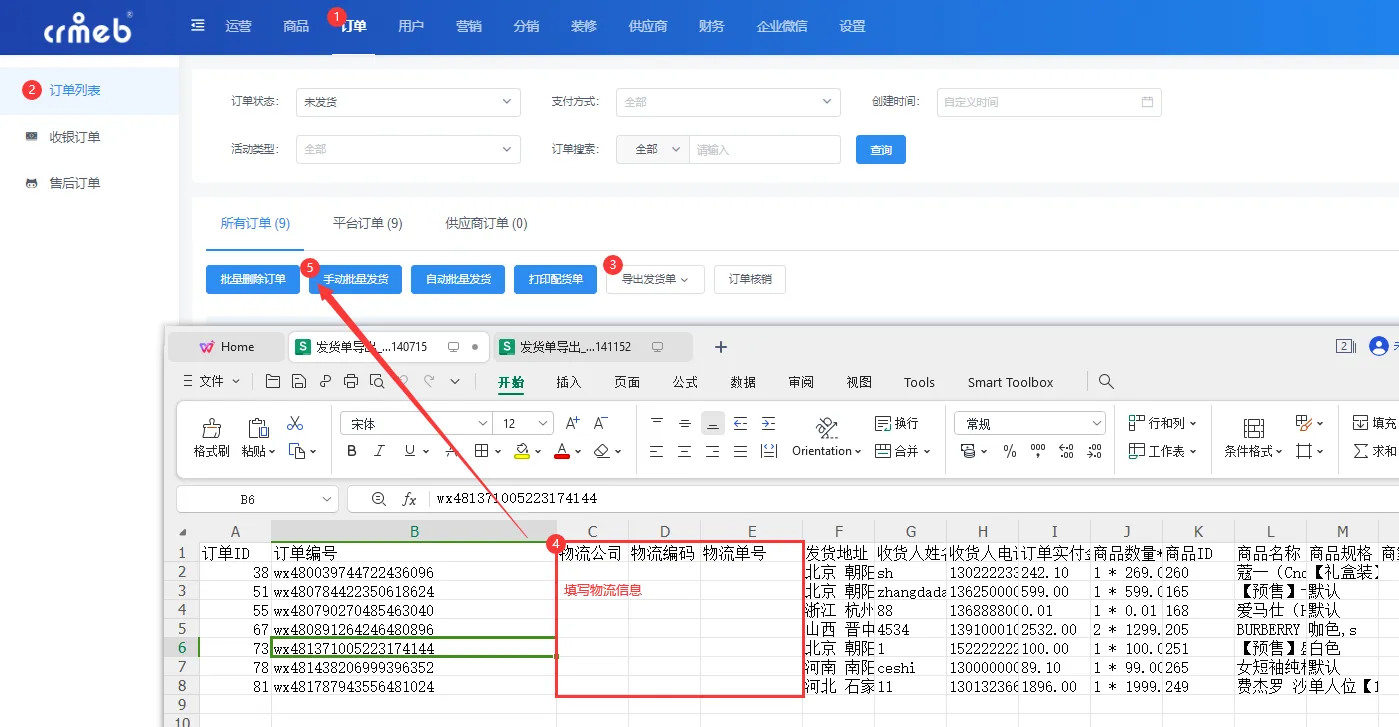
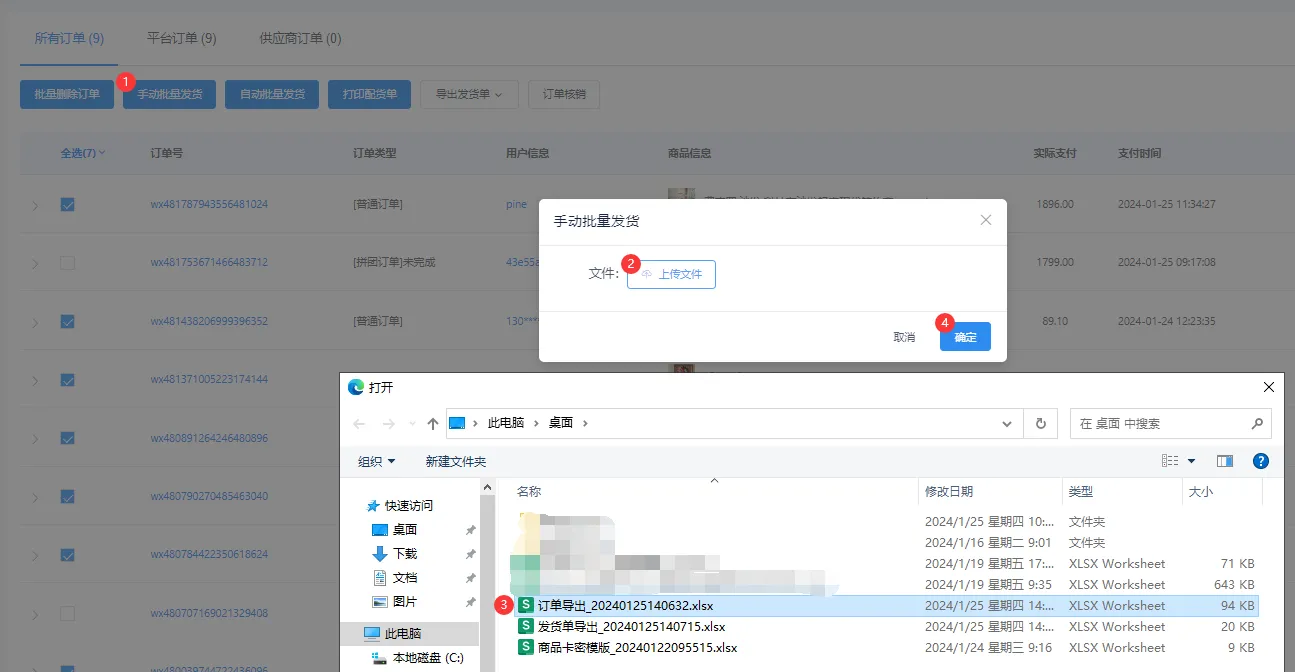
b、自动批量发货
第一步:选中需发货的订单
第二步:选择打印电子面单/送货/虚拟发货,三种方式选择其一即可
第三步:批量发货完成
6、立即退款
用户不想走售后退款流程,与商家协商,由商家主动发起退款操作。【除待付款外其他状态均可操作立即退款】
当订单中只有一个商品时,退款数量默认为该商品的实付款金额,可手动调整小于该金额,不可超出。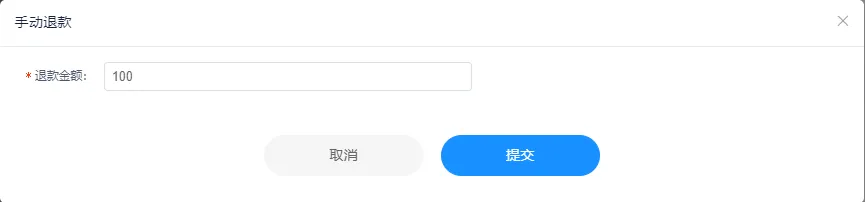
当订单中有多个商品时,可分单退款。
开启分单退款后,退款金额为该订单所有可操作退款商品实付款之和(已操作退款或用户申请售后且仍在售后流程中的商品不可立即退款);默认商品全部勾选,可勾选本次需退款的商品,可调整本次退款商品的数量。可调整退款金额,不可大于实付款。